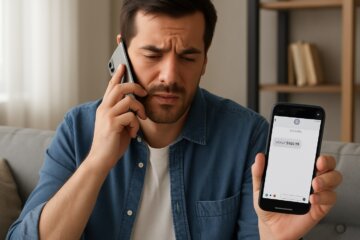Если вы любите фотографироваться на улице, то наверняка оказывались в ситуации, когда случайные прохожие портят кадр своим присутствием. Подобное происходит и в других местах скопления людей. Но что делать, дабы не запороть фото? Не разгонять же прохожих ради удачного кадра, правда? Вот и искусственный интеллект придерживается аналогичного мнения, предлагая удалить людей с фото. Для этого вам понадобится специальное приложение для Андроид. А еще, возможно, получится обойтись и стандартными средствами смартфона.

Удалить лишнего человека на фото? Да запросто!
Содержание
Редактор фото на смартфонах Xiaomi
Обойтись без помощи стороннего софта могут владельцы смартфонов Xiaomi, чей стандартный фоторедактор оснащен функцией бесплатного удаления людей с фото. Все, что понадобится сделать:
- Открыть снимок в галерее.
- Нажать кнопку редактирования.
- Перейти в раздел «AI», а затем — «Ластик».
- Выбрать опцию «Удаление людей».
- Нажать на силуэт лишнего человека.
- Подтвердить его удаление нажатием на крестик.
- Также можно избавиться от всех присутствующих сразу, нажав кнопку «Стереть».
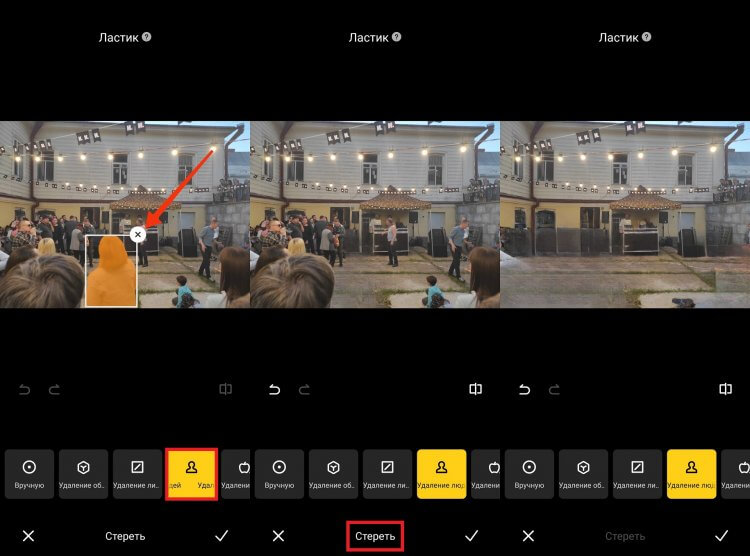
Возможно, такая фича есть и на вашем смартфоне
Подобная функция присутствует на многих, но далеко не всех смартфонах Xiaomi. Также нечто подобное бывает встроено в фоторедакторы устройств других марок. Но даже в случае, если вам не удастся найти заветную функцию, вы сможете удалить людей с фото через приложение.
Читайте также: обзор ноутбука для редактирования фото и не только
Редактор в приложении Google Фото
На каждом Android-смартфоне с сервисами Гугл есть альтернатива стандартной галереи. Называется она Google Photo и обычно прячется в папке с другими приложениями американской компании. Здесь тоже есть редактор, позволяющий удалить других людей на фото:
- Запустите Google Фото.
- Отыщите нужный снимок.
- Нажмите кнопку «Изменить».
- Среди предложенных инструментов выберите «Волшебный ластик».
- Заштрихуйте лишнего человека.
- Сохраните получившийся снимок.

Бесплатно удалить человека можно только вручную
Точность срабатывания в Google Фото такая же высокая, как и в редакторе Xiaomi. Однако бесплатно доступно только ручное удаление людей. Использование волшебного ластика в автоматическом режиме открывается только после оформления подписки Google One. Чтобы ее подключить, придется немного попотеть: зарегистрировать иностранный аккаунт Гугл и приобрести карту заграничного банка.
⚡ Подпишись на AndroidInsider в Дзене, чтобы получать новости из мира Андроид первым
Удаление людей с фото через Snapseed
Возможности, аналогичные тем, что доступны пользователям без подписки Google Photo, присутствуют и в бесплатном приложении Snapseed. Оно удаляет людей с фото без водяного знака, но делает это немного иначе:
- Запустите Snapseed.
- Выберите фотографию.
- Откройте панель инструментов.
- Выберите эффект «Точечно».
- Закрасьте лишнего человека.
- Сохраните изменения.
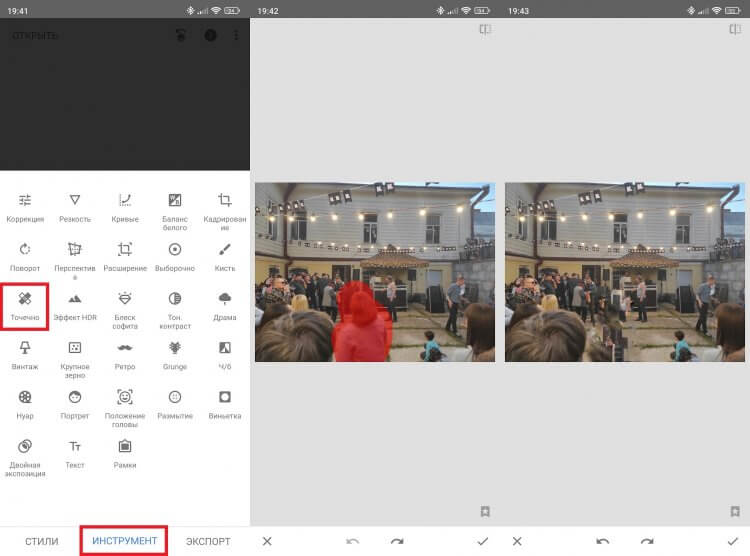
Snapseed бесплатный, но косячный
Хотя разработкой приложения Snapseed тоже занималась компания Google, эта программа удаляет людей с фото намного хуже. Даже издали будет заметно, что вы закрасили лишнюю персону самым топорным способом. Зато бесплатно и без водяных знаков.
❗ Поделись своим мнением или задай вопрос в нашем телеграм-чате
Ретуширование фото в приложении Pic Retouch
Переходим к программам, не имеющим отношения к Google, и начинаем с приложения Pic Retouch от известной команды разработчиков InShot. В их активе несколько десятков утилит, и та, о которой сейчас пойдет речь, является едва ли не лучшей. Она удаляет лишних людей с фото, делая это не хуже редактора Xiaomi и Google Photo:
- Запустите Pic Retouch.
- Перейдите в раздел «Удалить объект».
- Выберите фото.
- Нажмите на «ИИ Удалить», а затем — «Авто».
- Тапните по лишнему человеку.
- Подтвердите удаление и сохраните снимок.
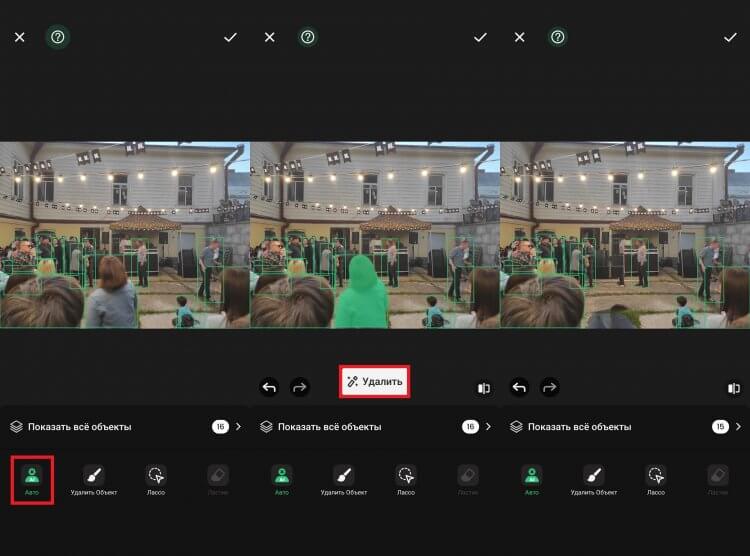
Приложение неплохое, но бесплатным является лишь отчасти
Приложение неплохо ретуширует фото, почти не оставляя артефактов. Вместе с тем на получившемся снимке вы увидите водяной знак. Чтобы удалить его, нужна платная подписка за 179 ₽/год или 429 рублей навсегда, а из России без костылей ее не оформить.
? Загляни в телеграм-канал Сундук Али-Бабы, где мы собрали лучшие товары с АлиЭкспресс
Удалить человека с фото при помощи Retouch
Как и положено, приложение с говорящим названием выполняет ретуширование фото, позволяя убрать все лишнее в кадре. Для этого вам понадобится:
- Запустить Retouch.
- Перейти в раздел «Удалить объекты».
- Закрасить лишнего человека на выбранном фото.
- Нажать «Go».
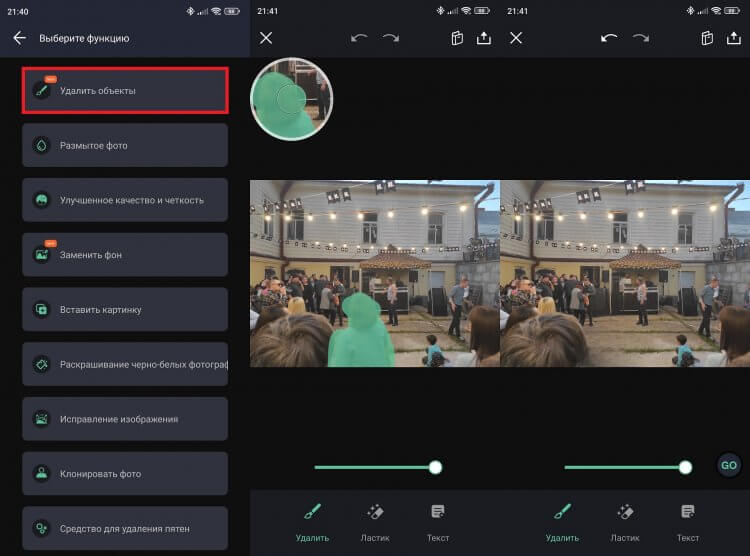
Бесплатная версия программы имеет целый ряд ограничений, не позволяющих назвать ее лучшей
Человек с фото удаляется корректно, пускай и в ручном режиме. Ретуширование выполняется корректно, а водяного знака на получившейся картинке нет. Недостатки приложения заключаются в том, что без подписки нельзя сохранить фото в высоком разрешении, а в бесплатной версии доступна обработка лишь 15 снимков в день.